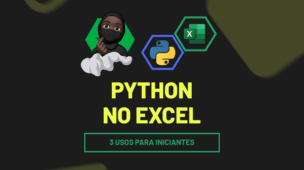Normalmente, quem trabalha com análise de dados ou qualquer área que precisa medir desempenho, utiliza critérios de avaliação para classificar algo.
No Excel, a ferramenta mais usada para rotular uma informação, considerando uma condição imposta, é a função SE.
Um exemplo clássico, é a análise bimestral das notas dos alunos.
Com a função SE, podemos classificar aqueles que estão abaixo da média (Reprovado) ou acima da média (Aprovado), considerando a média bimestral estabelecida pelo professor e/ou instituição de ensino.
Neste post de hoje, aprenderemos como usar a função SE dentro de uma análise corporativa.
Faça o Download da Planilha da Aula para Praticar este Tutorial:
Vamos lá!
Como Usar a Função SE para Status de Aprovado e Reprovado:
No exemplo da planilha para download, temos uma apuração dos projetos avaliados do mês de janeiro e a porcentagem de aprovação que eles tiveram da banca de avaliação.
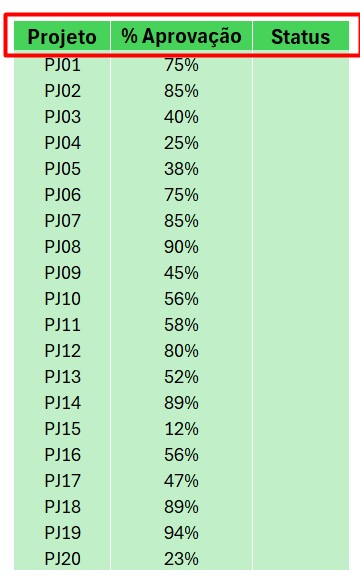
Hoje, queremos classificar os projetos em que estão aprovados e reprovados, para conseguimos tirar do papel aqueles que estão com o status positivo.
Para isso, podemos utilizar a função SE.
Portanto, na coluna de Status, em D3, aplique a função SE:
=SE(
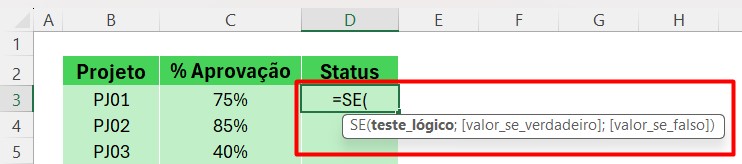
Veja que, o próprio Excel explica quais itens são necessários para compor aquela função.
Sendo assim, em Teste Lógico, a função precisa que você estabeleça um critério para a análise, no exemplo, colocaremos que a porcentagem de aprovação (C3) precisa ser maior (>) ou igual (=) a 60%.
Em Valor Verdadeiro, colocamos o resultado que a função precisa transcrever se o teste lógico for verdadeiro, ou seja, coloque entre aspas “Aprovado”, visto que se a porcentagem de aprovação for maior ou igual a 60%, o projeto será aprovado.
Já em Valor Falso, coloque “Reprovado”, pois, será o status do projeto, se ele não atingir o valor de 60%, ou seja, se o teste lógico for falso.
Assim, nossa função ficará desta forma:
=SE(C3>=60%;”Aprovado”;”Reprovado”)
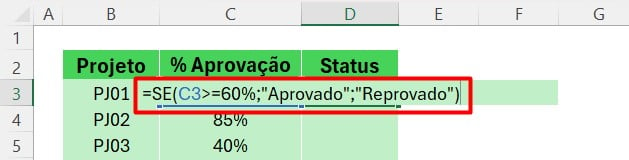
Clicando em ENTER do seu teclado e arrastando a função de D3 até D22, teremos esses resultados, que condizem totalmente com o teste lógico estabelecido na função:
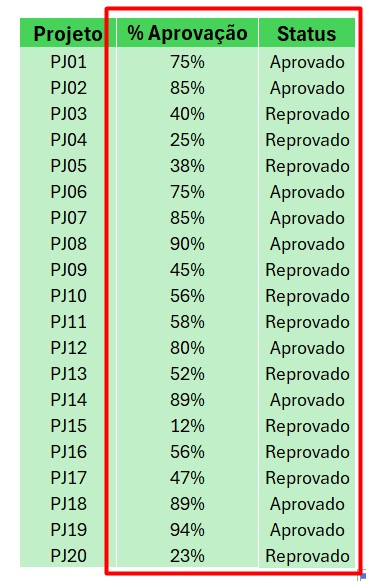
Portanto, é entendido a importância da precisão que essa função acima, consegue extrair de uma base de dados, garantindo assertividade e resultados rápidos, observando os critérios estabelecidos.
Curso de Excel Completo
Quer aprender Excel do Básico ao Avançado, passando por Dashboards? Clique na imagem abaixo e saiba mais sobre este Curso de Excel Completo.